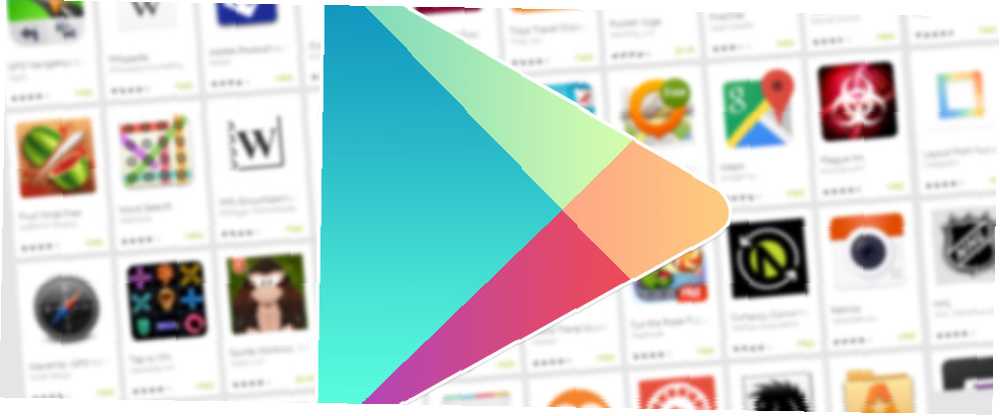
Harry James
1
4215
421
Takže jste pro Android nováčkem a zajímá vás, jak stahovat aplikace pro Android? Po nastavení nového zařízení se jedná o další logický krok.
Chápeme, že to může být zprvu matoucí, takže projdeme všechny možnosti a postupy, které byste měli znát. Nebojte se: není to těžké!
Co se nazývá App Store pro Android?
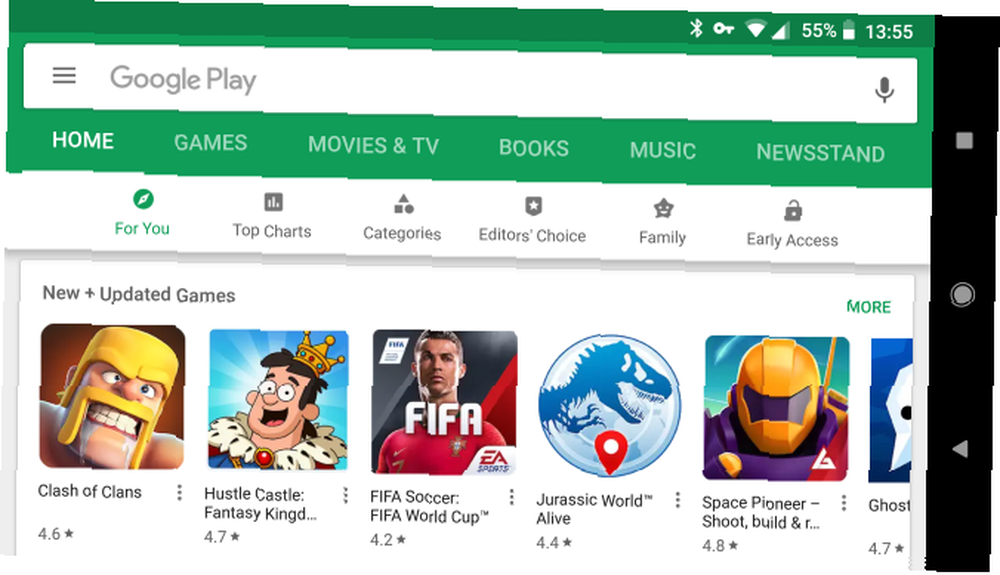
Google Play je název digitálního obchodu, který téměř jistě přišel se zařízením Android. Před rokem 2012 byla Google Play známá jako Android Market.
Když si prohlédnete zásuvku aplikace v telefonu, zobrazí se aplikace s názvem Obchod Play. To je v souladu s ostatními aplikacemi Play, které jsou nainstalovány také na Androidu, jako jsou Knihy Play a Hudba Play.
Klepnutím na něj otevřete Google Play a jeho svět digitálních médií. Kromě aplikací a her si můžete zakoupit e-knihy, časopisy, hudbu, filmy a televizní pořady, které si můžete prohlédnout v telefonu nebo tabletu. Výběr a dostupnost se bude lišit v závislosti na tom, kde žijete.
Jak stahovat a instalovat aplikace pro Android
Skvělé, takže jste našli obchod Play. Jak přesně to vlastně používáte? Podívejme se na to.
Pokud máte nainstalovaný obchod Play, jsou tyto kroky stejné pro všechna zařízení Android. Proces instalace aplikací na zařízení Samsung se neliší například od instalace do telefonu LG.
Hledání aplikací v Obchodě Google Play
Nejjednodušší způsob, jak dostat ruce do nových aplikací, je použít vyhledávací lištu, která je vždy v horní části Google Play. Stačí na něj klepnout a zadat, co hledáte.
Během psaní se vám budou zobrazovat návrhy. Nejoblíbenější aplikace se dokonce zobrazí okamžitě jako zkratky. Pokud hledání neprobíhá okamžitě, co chcete, klepněte na ikonu Hledat / Zadat na klávesnici odešlete svůj dotaz. Zobrazí se seznam výsledků. Klepnutím na název aplikace vyvoláte stránku Obchod Play, která obsahuje spoustu informací.
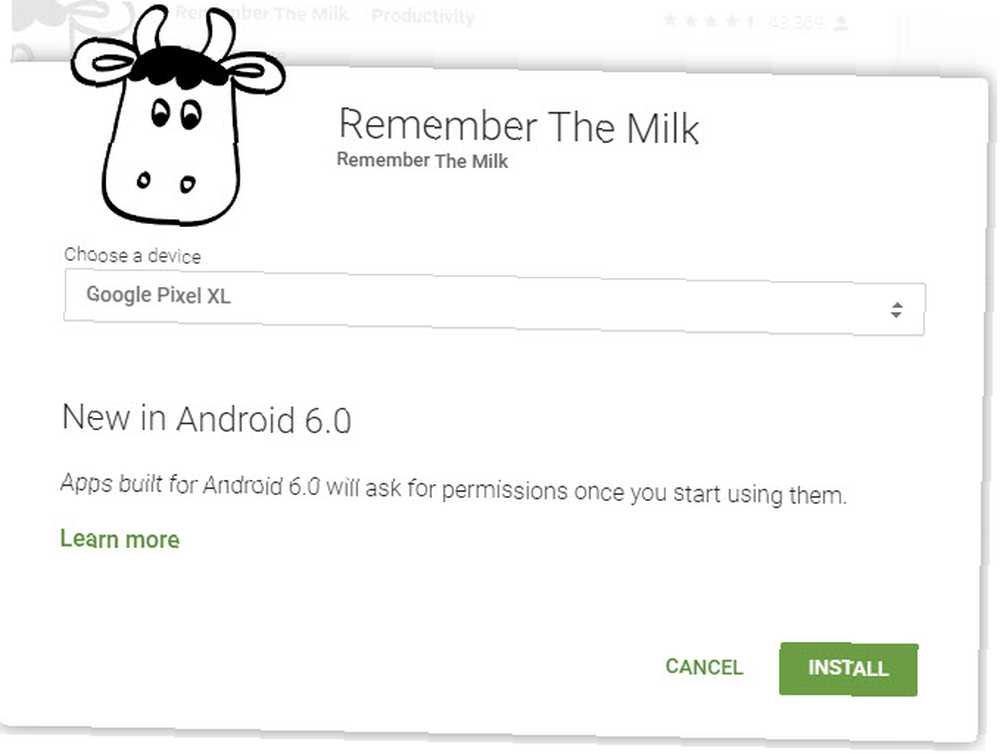
Z jakéhokoli počítače můžete instalovat aplikace do kteréhokoli ze svých zařízení Android, která používají váš účet Google. Vydejte se na web Google Play a rozhlédněte se kolem. Můžete procházet pomocí Kategorie a Nejlepší grafy v horní části stránky, stejně jako v telefonu.
Když uvidíte požadovanou aplikaci, klikněte na ikonu Nainstalujte a vyberte zařízení, do kterého chcete aplikaci odeslat. Pokud ještě nejste, budete se muset přihlásit ke svému účtu Google.
Jak zkontrolovat aktualizace aplikací pro Android
Obchod Play není jen pro instalaci nových aplikací. Je to také místo, kde je průběžně aktualizujete. Čas od času byste měli dostat oznámení, které vás upozorní na dostupnost aktualizací. Klepněte na toto oznámení nebo otevřete Obchod Play a zvolte Moje aplikace a hry z levého postranního panelu.
Tím se otevře stránka s nainstalovanými aplikacemi a v horní části se zobrazí ty, které vyžadují aktualizace. Klepněte na ikonu Aktualizace tlačítko v aplikaci a stáhněte si nejnovější verzi. Můžete také klepnout na pole aplikace a zjistit, co je nového v nejnovější verzi. Chcete-li použít všechny dostupné aktualizace, klepněte na ikonu Aktualizovat vše tlačítko.
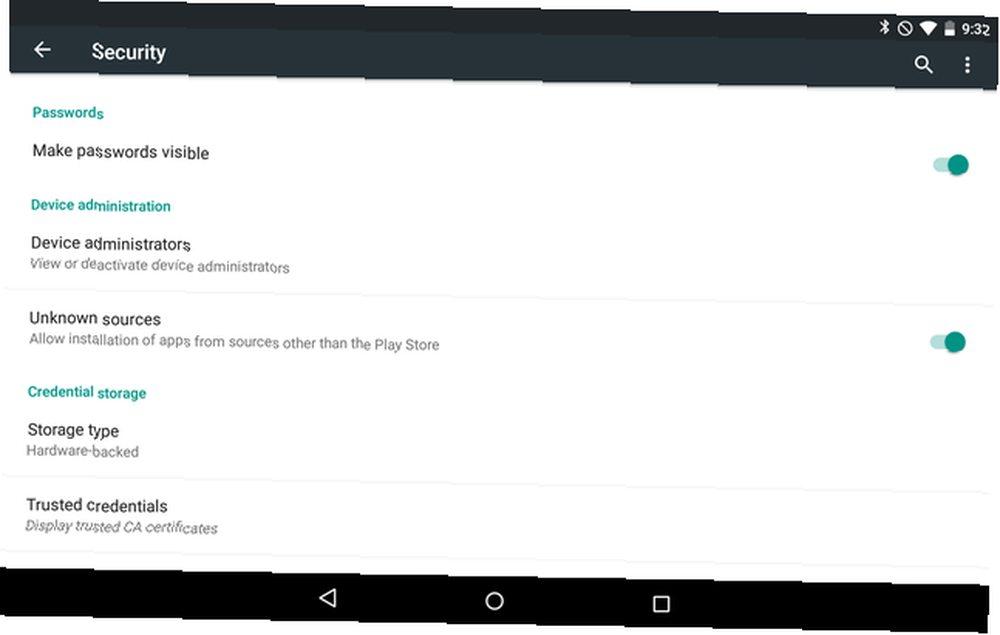
Na Android 7 Nougat a starších, směřujte k Nastavení> Zabezpečení a hledat Neznámé zdroje volba. Povolte toto a přijměte varování a poté můžete instalovat aplikace odkudkoli. Obvykle si stáhnete soubor APK z webu a potom jej klepnutím nainstalujete.
V systému Android 8 Oreo a novějších je tento proces poněkud odlišný. Vydejte se Nastavení> Aplikace a oznámení> Upřesnit> Speciální přístup k aplikaci. Vybrat Nainstalujte neznámé aplikace a vyberte aplikaci, ze které chcete nainstalovat (pravděpodobně Chrome). Zapněte posuvník.
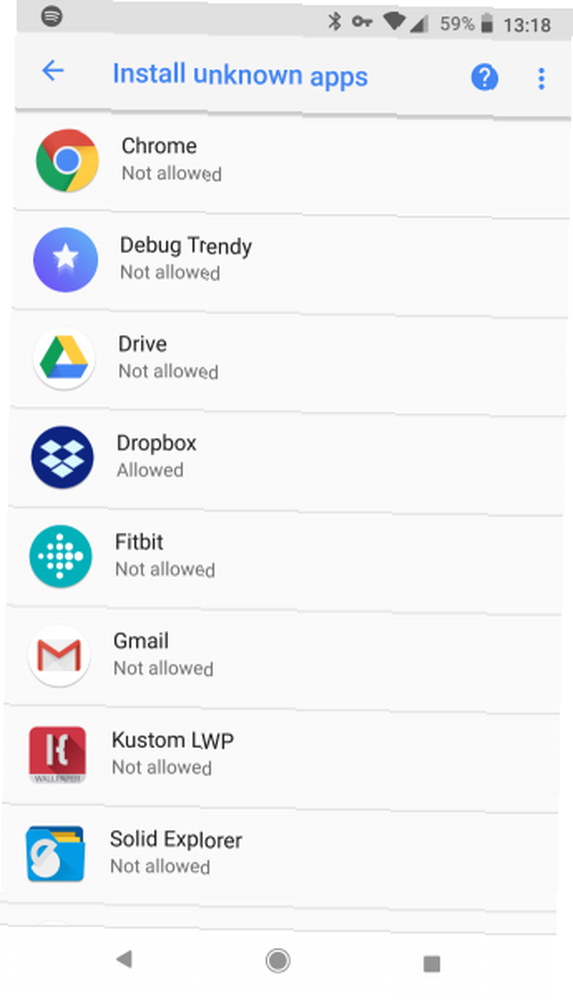
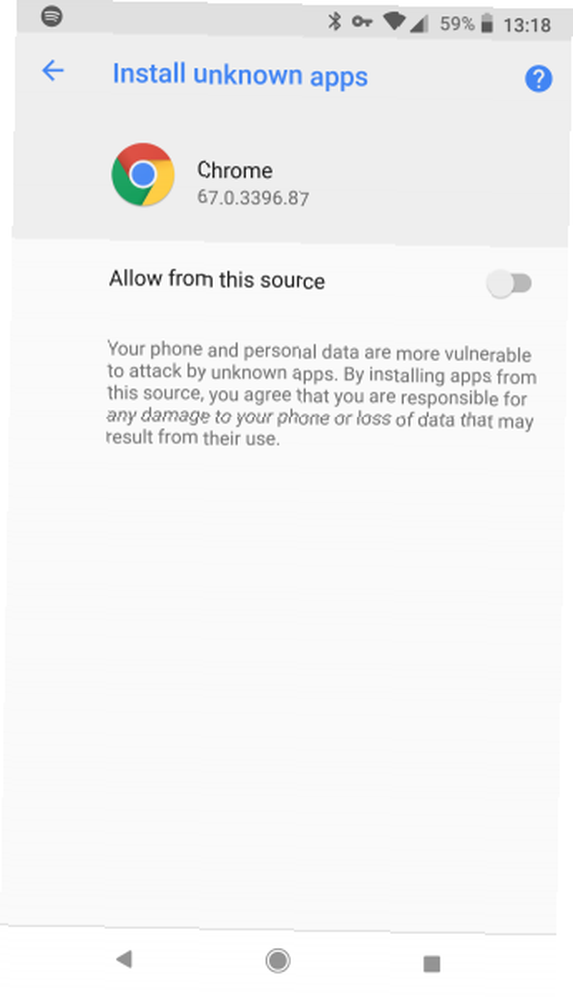
Tato změna umožňuje instalaci z důvěryhodného zdroje a zároveň chrání zařízení před ostatními.
Amazon Appstore
Největší a nejznámější alternativou Google Play je Amazon Appstore, který najdete na amazon.com/getappstore. Nejlepší je navštívit web v telefonu nebo tabletu, takže si ho můžete nainstalovat přímo. Po spuštění staženého instalátoru se musíte přihlásit pomocí svého účtu Amazon.
Poté uvidíte jeho úvodní obrazovku.
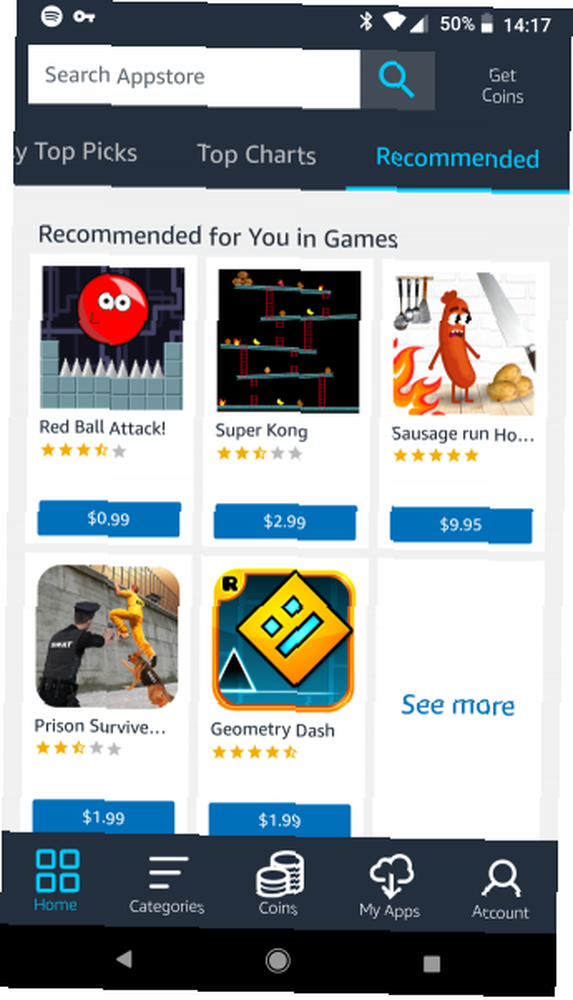
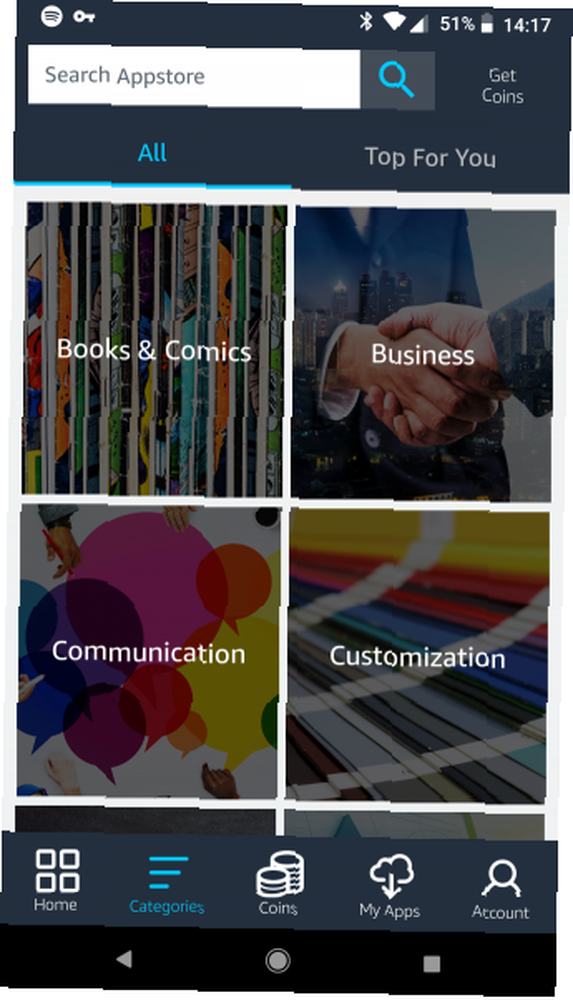
Odtud je to podobný příběh jako Google Play. Procházejte kolem aplikace a hry, které chcete vyzkoušet. Obě společnosti vedou seznam všech nainstalovaných aplikací. Amazon to označuje jako cloud, a můžete k němu přistupovat na všech svých zařízeních.
Mějte na paměti, že aplikace nainstalované v Appstore se musí aktualizovat prostřednictvím aplikace Amazonu, nikoli z Obchodu Play. Musíte tedy nechat Appstore nainstalován, abyste za něj dostávali aktualizace.
Ačkoli Amazon's Appstore jednou nabízel placenou aplikaci zdarma každý den, od té doby tuto funkci upustil. Amazon také ukončil svou činnost “Ve skutečnosti zdarma” program, který nabízí placené hry a nákupy v aplikaci zdarma. To znamená, že existuje podstatně méně důvodů k používání aplikace Amazon Appstore Google Play vs. Amazon Appstore: Co je lepší? Google Play vs. Amazon Appstore: Který je lepší? Obchod Google Play není jedinou možností, pokud jde o stahování aplikací - měli byste vyzkoušet Amazon Appstore? , ale pokud vás to zajímá, stojí za to se na něj podívat.
F-Droid
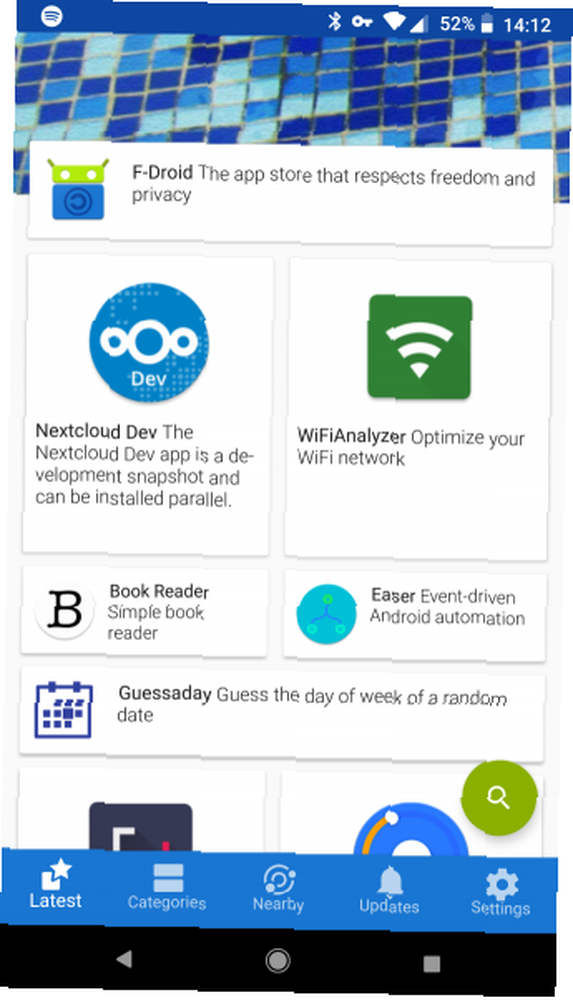
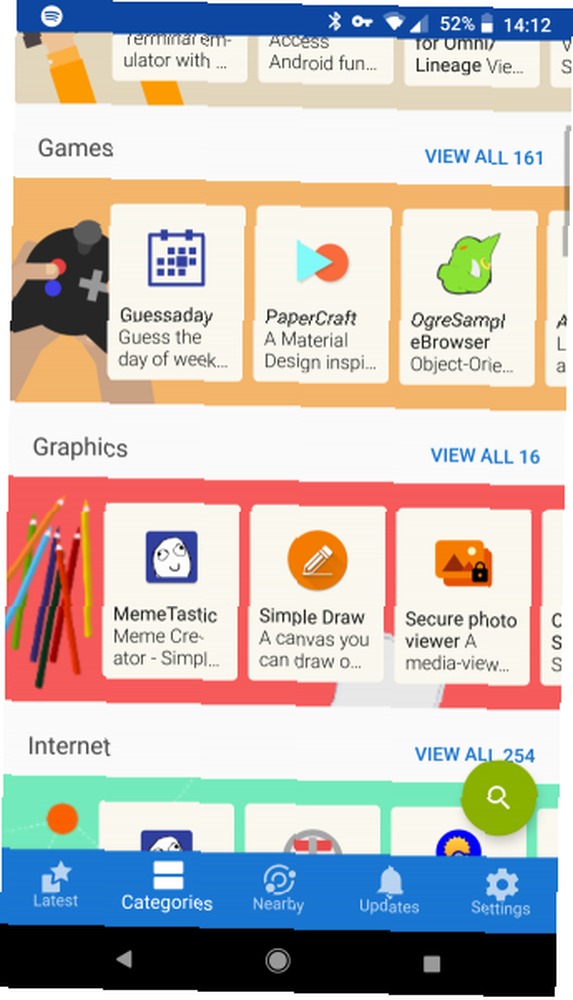
Obchod F-Droid je určen pro lidi, kteří jsou do systému Android kvůli jeho otevřenému zdrojovému aspektu a chtějí zařízení bez Googlu. Jak používat Android bez Google: Vše, co potřebujete vědět Jak používat Android bez Google: Vše, co potřebujete vědět používat Android bez Google? Žádný Google, žádný problém. Zde je průvodce, jak ve vašem zařízení Android získat bezplatný Google a získat tak soukromí. . Tento obchod obsahuje pouze aplikace distribuované na základě otevřené softwarové licence. F-Droid APK můžete chytit přímo z jeho domovské stránky.
Vzhledem ke svým prioritám má F-Droid výrazně menší knihovnu než konkurenční obchody s aplikacemi. Je pravděpodobné, že zde nebudou k dispozici divoce oblíbené aplikace z Google Play.
F-Droid je sice leštěný, ale ve srovnání s ostatními obchody s aplikacemi je vizuálně docela základní. Procházení je však snadné a správa aktualizací není problém. F-Droid nebude ukládat seznam nainstalovaných aplikací, abyste k nim měli přístup později, ale přidané soukromí je součástí jeho remízy.
Jak odinstalovat aplikace na Android
Poté, co nainstalujete spoustu aplikací, budete se jich chtít nakonec zbavit. Ať už potřebujete uvolnit místo v zařízení nebo chcete odebrat aplikace, které již nepoužíváte, je snadné aplikace odinstalovat.
Jen jdi na Nastavení> Aplikace (na Android 8 Oreo a novějších, Nastavení> Aplikace a oznámení> Zobrazit všechny [X] aplikace). Zobrazí se seznam všech aplikací ve vašem zařízení, včetně předinstalovaných aplikací. Přejetím prstem doleva a doprava přepnete na Nainstalován (nebo pomocí rozevíracího seznamu přepněte Android Oreo) a zobrazte pouze ty, které jste nainstalovali.
Klepnutím na aplikaci otevřete její informační stránku. Vyber Odinstalovat a potvrďte, že jej chcete ze zařízení odebrat.
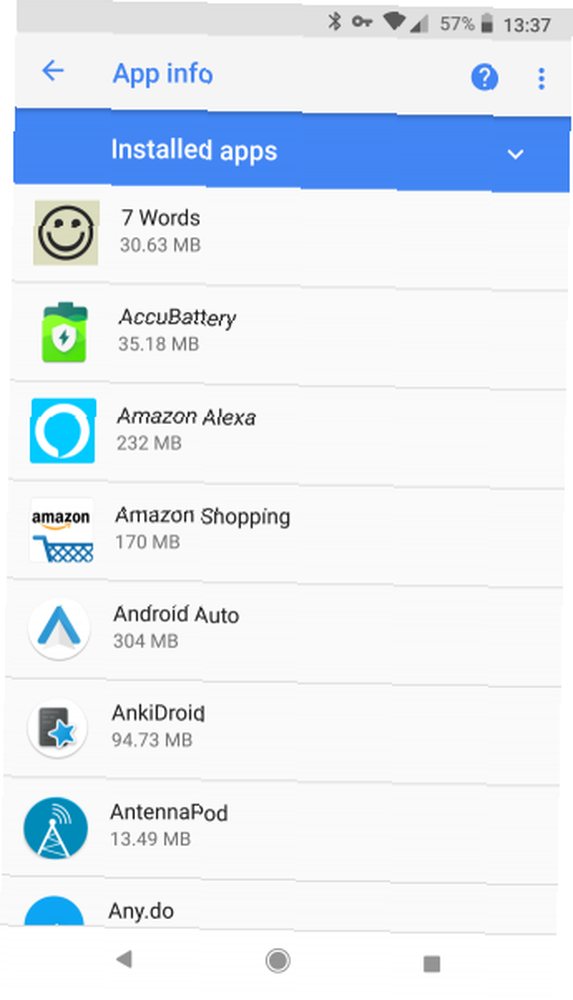
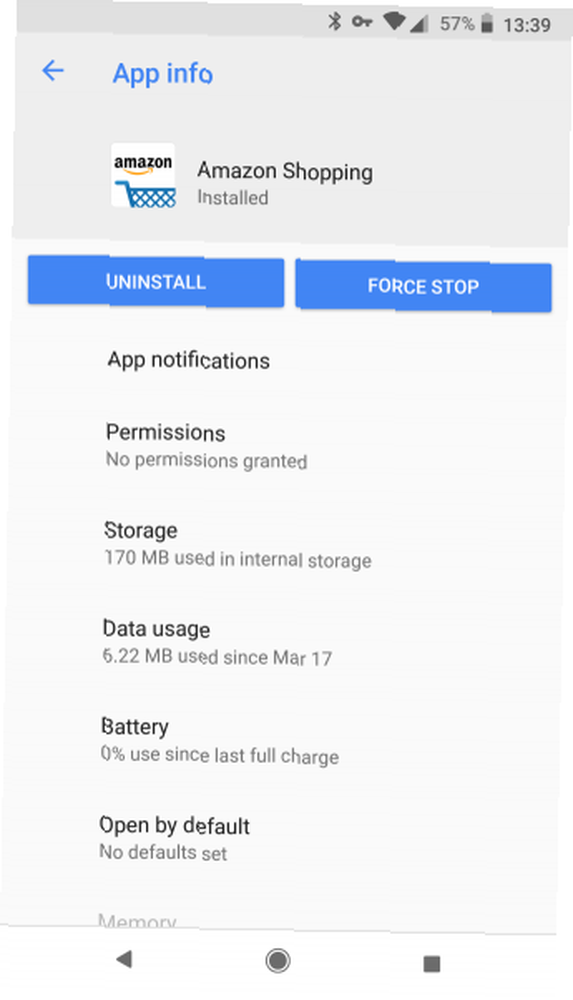
Bohužel nemůžete odebrat většinu aplikací, které byly dodány s vaším zařízením. Místo toho můžete Zakázat jim. Tím se skryjí jejich ikony v šuplíku aplikace a ve skutečnosti je to stejné jako odinstalace, i když to uvolní úložný prostor.
Tuto nabídku můžete také přeskočit a odinstalovat aplikace přímo ze své zásuvky. Stačí jen stisknout aplikaci a hledat Odinstalovat nebo Odpadky ikona (v závislosti na verzi systému Android). V opačném případě můžete vybrat Info nebo podobně přeskočit přímo na informační stránku aplikace.
Nemohu stahovat aplikace pro Android!
Někdy narazíte na aplikaci v Obchodě Play, ale nemůžete ji stáhnout. K tomu může dojít z různých důvodů:
- Aplikace je určena pouze pro telefony nebo tablety.
- Ve vaší oblasti není k dispozici.
- V zařízení chybí hardwarová součást, kterou aplikace potřebuje.
- Aplikace není kompatibilní s vaší verzí zařízení Android nebo výrobce zařízení.
- Nemáte dostatek úložného prostoru.
Možná se vám podaří obejít omezení obejít a stáhnout APK přímo Jak stáhnout APK z Google Play do omezení obejití Jak stáhnout APK z Google Play do omezení obejití Potřebujete dostat ruce do instalačního souboru APK pro aplikaci z Google Play? Dostali jsme tě na sebe. , ale buď opatrný. Zprávy o nekompatibilitě se objevují z nějakého důvodu.
Jste všichni nastaveni ke stažení aplikací pro Android
Ukázalo se, že existuje řada způsobů, jak nainstalovat aplikace pro Android. Někteří výrobci, například Samsung, dokonce nabízejí své vlastní samostatné obchody, jako jsou Galaxy Apps.
Obchod Play však drží největší výběr aplikací pro Android na jednom vhodném místě. Navíc používá Google Play Protect, aby se ujistil, že neinstalujete žádné škodlivé aplikace. Se službou Google Play byste se měli dobře držet, pokud nepotřebujete konkrétní osobu mimo ni.
Podívejte se na naše tipy a triky v Obchodu Play Nejlepší tipy a triky v Obchodu Google Play pro uživatele Androidu Nejlepší tipy a triky v Obchodu Google Play pro uživatele Android Tyto tipy a triky změní způsob používání Obchodu Play. více.











